iPhone a iPad jsou výkonná zařízení, která umí spoustu věcí. Vzhledem k tomu, že jsem mladý a investoval jsem do technologií, příbuzní a rodinní přátelé se mě často ptají, jak udělat něco na jejich telefonu. A většinou na ně dokážu odpovědět docela snadno. Někdy si však všimnu, že příbuzný dělá něco zcela zbytečného, jako je posílání fotky e-mailem nebo připojením svého telefonu k počítači pro zálohování, což mě přimělo vysvětlit některé ještě cool triky jim. Tato zařízení umí hodně, ale je těžké vědět, co všechno dokážou. Zde je 7 tipů a triků pro váš iPhone nebo iPad, které vás vaše dítě pravděpodobně nikdy nenaučilo
Obsah
- Tipy, které vás vaše dítě nikdy nenaučilo: Nerušit
- Tipy, které vás vaše dítě nikdy nenaučilo: Noční směna
- AirPlay
- AirDrop
- Tipy, které vás vaše dítě nikdy nenaučilo: Multitasking
- Orientační zámek
-
Tipy, které vás vaše dítě nikdy nenaučilo: Klávesnice třetích stran
- Související příspěvky:
Tipy, které vás vaše dítě nikdy nenaučilo: Nerušit
Jednou před pár lety si můj táta stěžoval, že jsem mu napsal SMS ve tři ráno (neočekával odpověď až do rána) a to ho probudilo. Zeptal jsem se: „Kdo nechává v noci zapnuté vyzvánění svého telefonu“? A on odpověděl, že musí použít alarm.
Tehdy mi bylo jasné, že mnoho lidí stále neví, že mohou používat „Nerušit“, funkce představená v systému iOS 8, ponechat jejich budík plně zapnutý a zároveň ztišit všechna upozornění, kromě mimořádné události.
Chcete-li zapnout režim Nerušit, přejděte do Nastavení a klikněte na „Nerušit“.
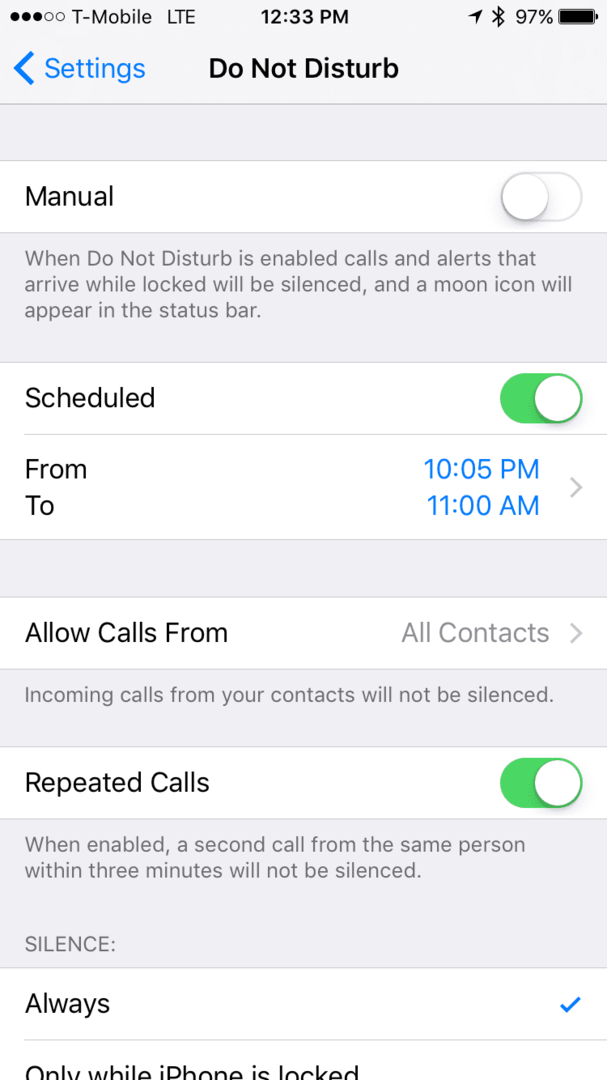
Zde uvidíte řadu možností a první, na kterou byste se měli vydat, je „Naplánováno“. Zde můžete nastavit časový rámec pro všechny zvuky upozornění a vibrace, včetně zpráv a telefonních hovorů, aby byly během této doby zcela tiché.
Hned pod tím vidíme „Povolit hovory z“. Zde můžete nastavit, která čísla nebudou zahrnuta do režimu ‚Nerušit‘ a budou nadále procházet.
Dále máme „Opakované hovory“, které umožní, aby všechny hovory stejné osoby třikrát v krátké době automaticky prošly, protože se bude předpokládat, že jde o stav nouze.
Poslední nastavení, které vidíme, je „Ticho“, které vám umožní ponechat režim Nerušit zapnutý po celou dobu, kterou jste nastavili, nebo pouze tehdy, když je váš iPhone uzamčen.
Režim Nerušit lze také kdykoli povolit a zakázat ručně, a to přejetím prstem nahoru v Centru oznámení a kliknutím na měsíc v horním řádku.
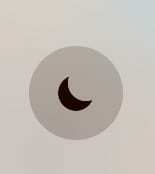
Tipy, které vás vaše dítě nikdy nenaučilo: Noční směna
Night Shift je neuvěřitelně užitečná funkce, která byla představena v souladu s nočním motivem iPhone v iOS 9.3, který po určité době změní barevný odstín, aby se snížilo namáhání zraku předtím spát.
Chcete-li zapnout noční posun, přejděte do Nastavení, klikněte na Displej a jas a klikněte na Noční posun. Zde můžete nastavit čas, kdy se noční směna zapne, nebo si můžete zvolit, aby se každou noc automaticky zapnula při západu slunce a vypnula při východu slunce.
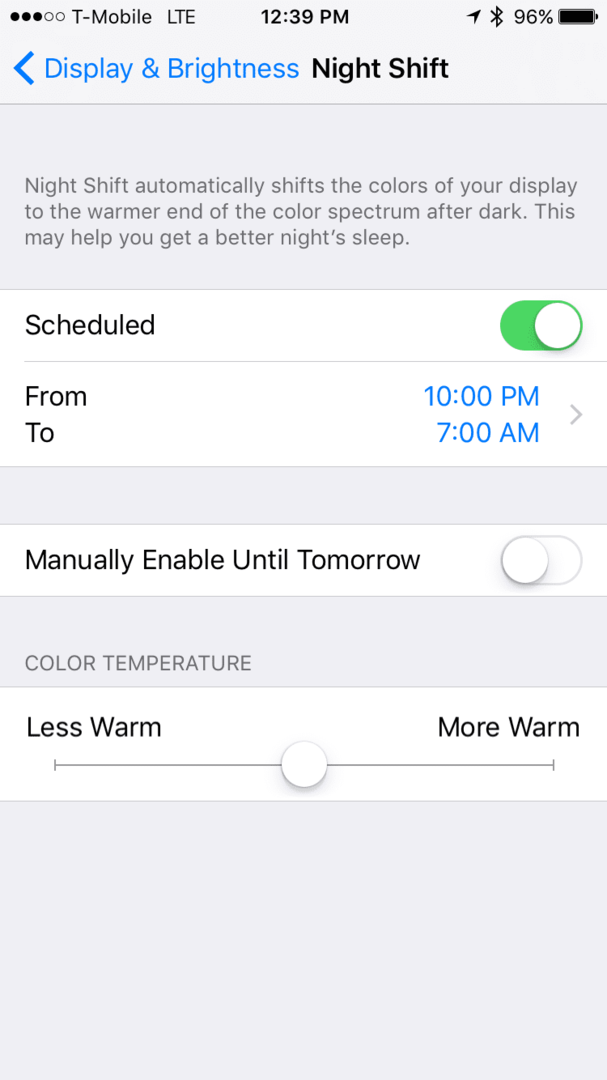
Přímo pod tím to můžete dočasně povolit a můžete změnit teplotu barev na něco, co vám vyhovuje.
AirPlay
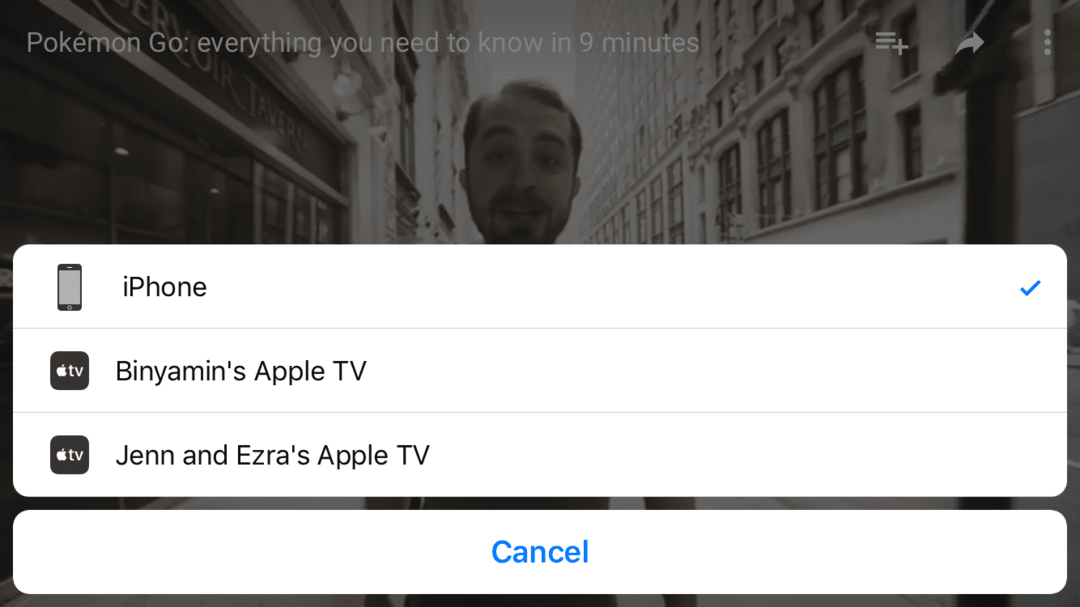
Jednou jsem byl na návštěvě u blízkého rodinného přítele, abych jí pomohl s pár věcmi, a všiml jsem si, že má v celém domě Apple TV. Zeptal jsem se jí, jestli se jí líbí, a ona mi vysvětlila, že je nikdy nemůže dostat do práce.
Ukázalo se, že je všechny potřebovaly aktualizovat, ale jakmile byly, stále nevěděla, co s tím dělat. Chtěla ho používat hlavně k zobrazování obrázků na televizi, ale ukázal jsem jí, že toho umí mnohem víc.
Díky AirPlay může vaše iOS zařízení odesílat obsah přímo do vaší Apple TV a existuje několik způsobů, jak to použít.
První je, když na telefonu něco sledujete, například video nebo posloucháte skladbu, a uvidíte malou ikonu AirPlay. Jednoduše klikněte na tuto ikonu, vyberte svou Apple TV a ona ji automaticky odešle.

Druhým je zrcadlení AirPlay, které lze povolit otevřením ovládacího centra, kliknutím na AirPlay, výběrem Apple TV a zapnutím zrcadlení. Tím se bude zrcadlit obrazovka vašich iOS zařízení přímo do vašeho televizoru, což vám umožní sdílet cokoli s lidmi kolem vás.
Pokud jste tuto funkci v minulosti vyzkoušeli, ale narazili jste na nějaké problémy, podívejte se prosím na jednoduché video níže. To vám pomůže tuto funkci zprovoznit.
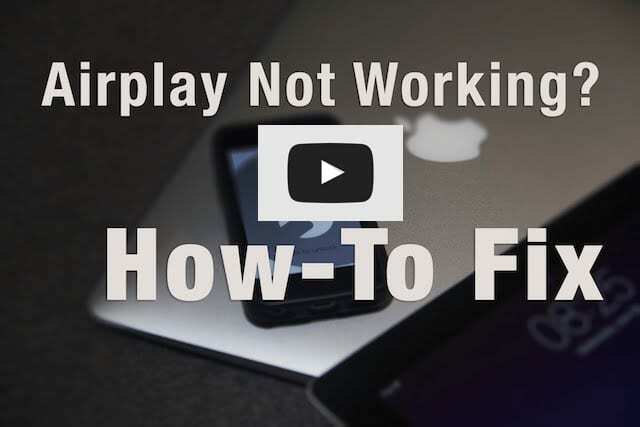
AirDrop
Před pár týdnem jsem byl na obědě s několika dalšími příbuznými, tentokrát na návštěvě mimo město, kteří se chtěli společně vyfotit. Servírka jí vzala telefon, vyfotila a vrátila telefon. Druhý příbuzný s námi požádal, aby to viděl, a pak řekl: „Budete mi muset pořídit kopii“ a odpověděla: „Pošlu vám to e-mailem, až se vrátíme“. Zeptal jsem se jí „proč prostě nepoužiješ AirDrop“, protože oba měli iPhone, a ona odpověděla „Nemyslím si, že to mám“.
S AirDrop můžete snadno sdílet většinu obsahu z jednoho iOS zařízení na druhé a už to nemůže být jednodušší.
Nejprve otevřete Ovládací centrum a klikněte na AirDrop, abyste se ujistili, že je povoleno. Zobrazí se vám možnosti, jako jsou Pouze kontakty a Všichni. Vyberte příslušnou možnost a ujistěte se, že máte povoleno Bluetooth.
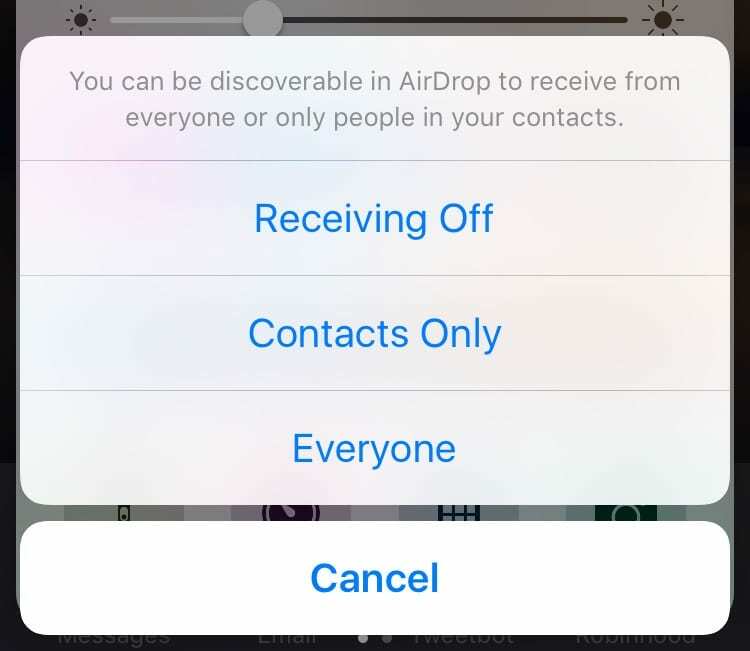
Dále otevřete libovolný obsah, pro tento příklad použijeme fotografii a vyberte list sdílení. Za předpokladu, že váš kontakt má také zapnutou funkci AirDrop a je ve vzdálenosti od vás, zobrazí se obrázek jeho obličeje. Stiskněte jej a oni okamžitě obdrží, co posíláte, není potřeba žádný e-mail.
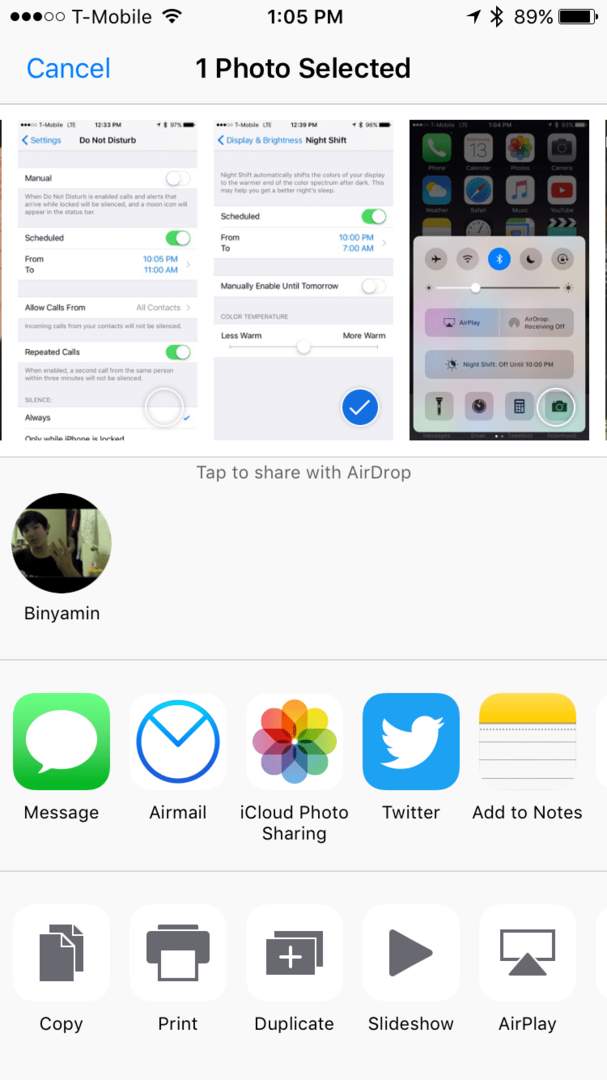
Tipy, které vás vaše dítě nikdy nenaučilo: Multitasking
Po celá léta si fanoušci Applu stěžovali, že iPad je mnohem výkonnější než iPhone, ale dělá většinou stejné věci. S iOS 9 Apple konečně zareagoval tím, že do iPadu přinesl multitasking, který uživatelům umožnil spouštět dvě aplikace vedle sebe současně. Nedávno jsem o této funkci řekl své matce a ta o její existenci neměla ani tušení.
iPad Multitasking je opravdu velmi užitečná věc a umožňuje vám dělat věci, jako je malování v aplikaci pro malování při sledování videa, nebo dokonce ponechání svého oblíbeného Twitter klienta otevřeného na stranu při procházení web.
Multitasking na iPadu je automaticky povolena a chcete-li ji používat, jednoduše otevřete aplikaci a poté posuňte prst ze středu pravého konce obrazovky směrem doleva. Tím by se měl zobrazit přepínač aplikací pro multitasking. Jakmile vyberete aplikaci, můžete přetažením černého pruhu mezi nimi změnit velikosti jednotlivých aplikací.
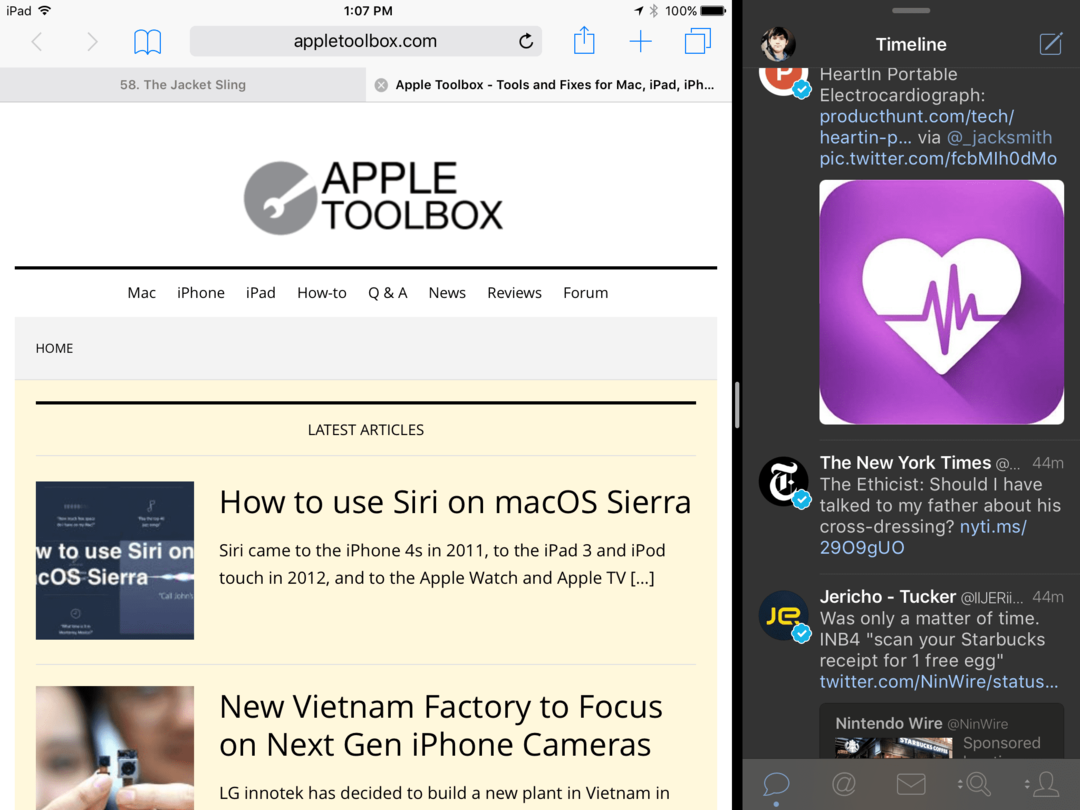
Kromě toho můžete mít otevřenou jednu nebo dvě aplikace a také nechat přehrávat video na pozadí. Chcete-li to provést, otevřete video a počkejte, dokud neuvidíte tuto ikonu  . Klikněte na něj a video se objeví a umístí na vaši práci, zatímco děláte jiné věci.
. Klikněte na něj a video se objeví a umístí na vaši práci, zatímco děláte jiné věci.
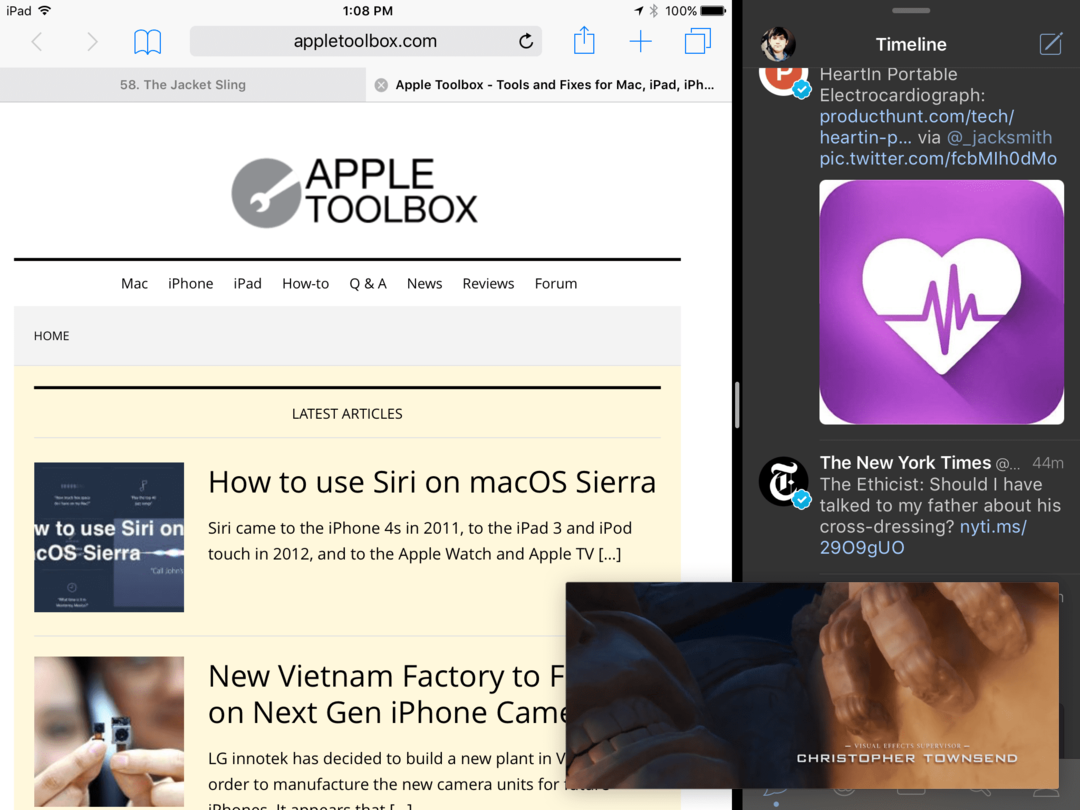
Orientační zámek
Je to jednoduchý, ale viděl jsem, že si ho lidé dříve neuvědomovali, a který je neuvěřitelně důležitý, zvláště pokud máte iPad.
Už jste někdy leželi a drželi iPad určitým způsobem, který způsobil změnu orientace? Můžete to snadno vypnout pomocí jednoduchého tlačítka.
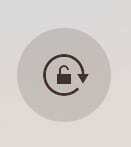
Stačí otevřít Ovládací centrum a kliknout na malý zámek se smyčkou v první řadě. Tím zabráníte tomu, aby váš iPhone nebo iPad měnil orientaci, dokud tuto volbu nezrušíte.
Tipy, které vás vaše dítě nikdy nenaučilo: Klávesnice třetích stran
Až do iOS 8 byli všichni uživatelé uvízli u standardní klávesnice Apple dodávané s jejich iPhony. Nyní však existuje řada klávesnic třetích stran, které mohou nahradit váš systém klávesnice Apple.
Chcete-li to provést, otevřete App Store a vyhledejte „Klávesnice“. Zde uvidíte řadu možností třetích stran „Osobně doporučuji G-Board“. Vyberte si ten, který se vám líbí, a stáhněte si ho.
Po stažení vás provedeme řadou kroků, jak klávesnici plně aktivovat, nebojte se, toto jsou standardní kroky pro klávesnice třetích stran.
Jakmile je povolena, uvidíte na klávesnici malý glóbus, který vám umožní přepínat mezi standardní klávesnicí a tou, kterou jste právě nainstalovali.
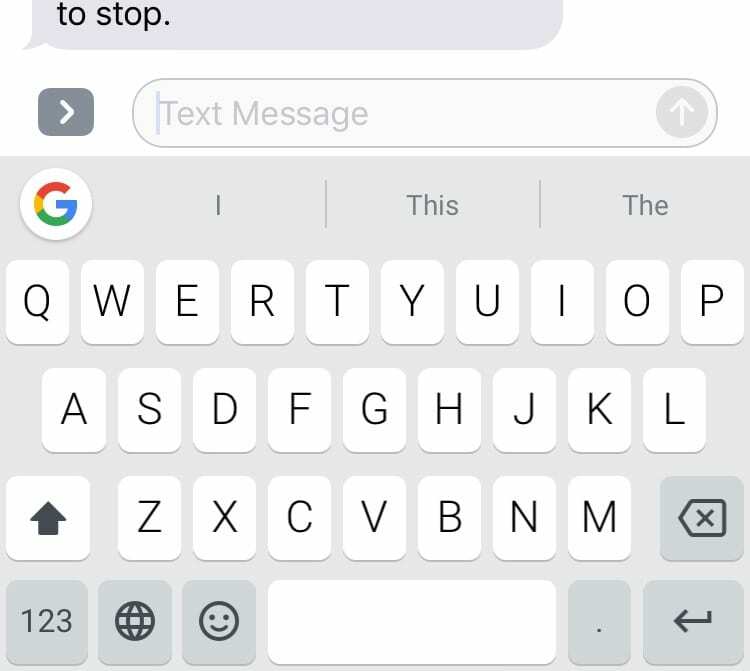
Toto je jen sedm z mnoha tipů a triků, které byste měli vědět o svém iPhonu nebo iPadu. Až příště uvidíte své dítě, ujistěte se, požádat ho, aby vás poučil o složitějších věcech, protože čím složitější je se to naučit, tím je to silnější.

Binyamin píše o Applu a technologickém sektoru jako celku již více než pět let.
Jeho práce byla uvedena na Forbes, MacWorld, Giga, MacLife, a více.
Goldman je navíc zakladatelem BZG, společnosti zabývající se vývojem softwaru se zaměřením na zařízení Apple.